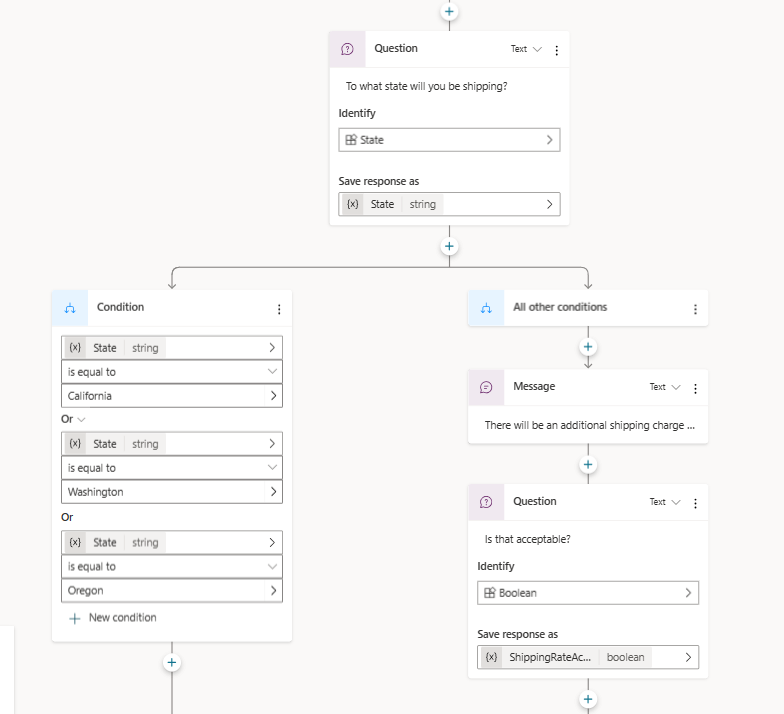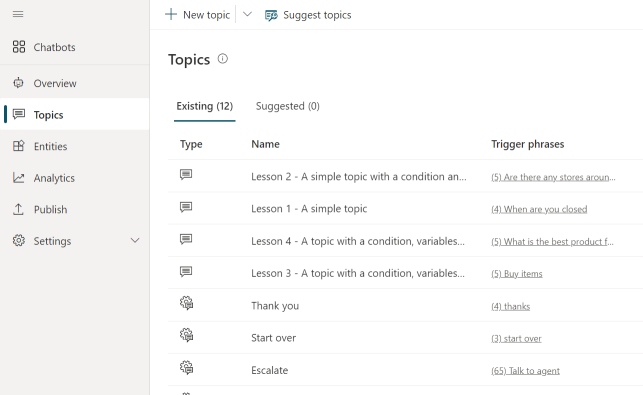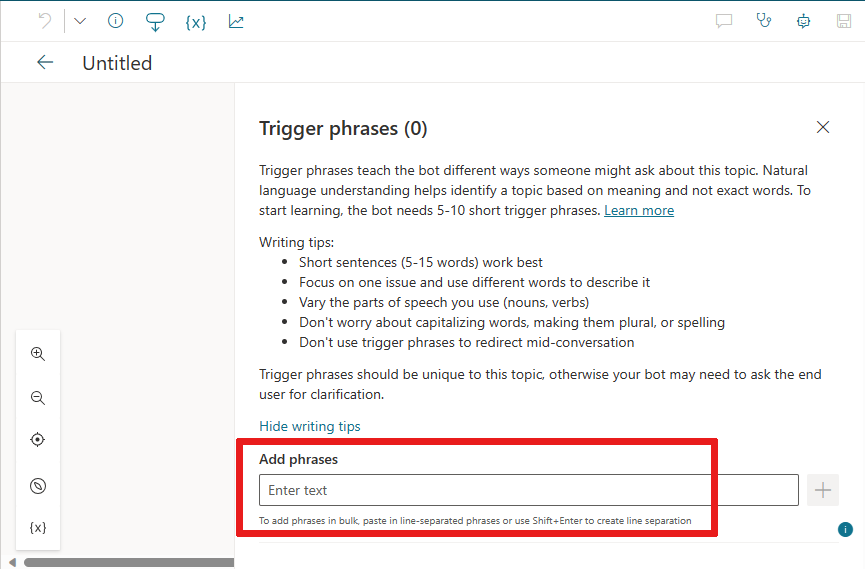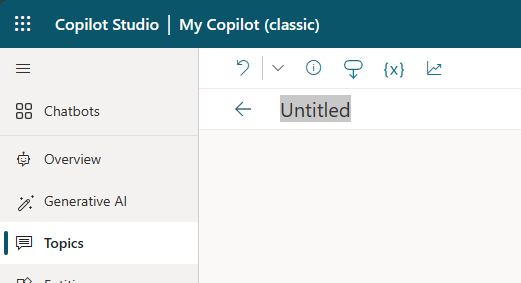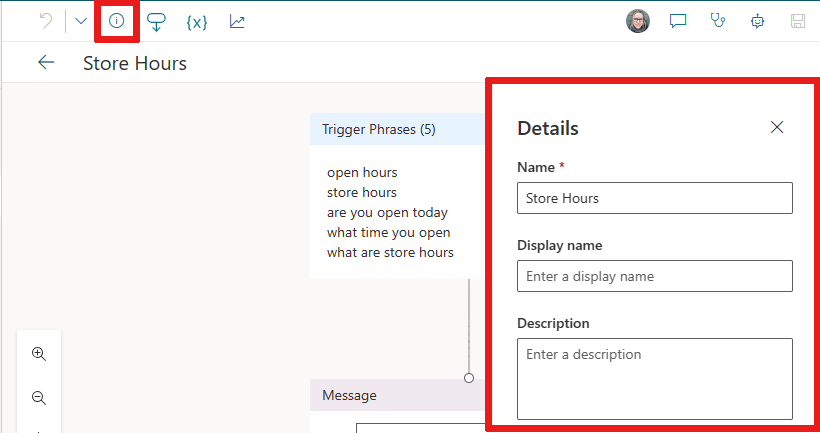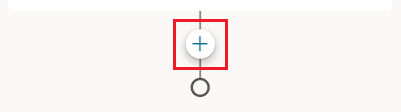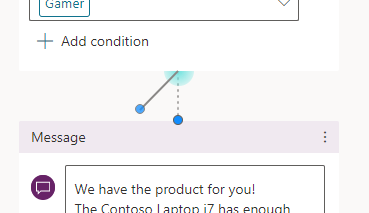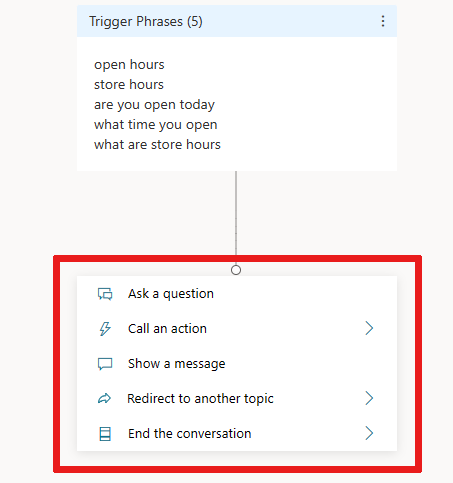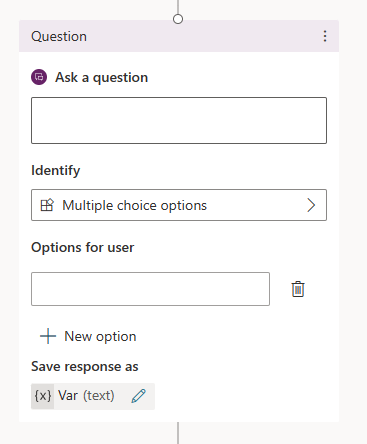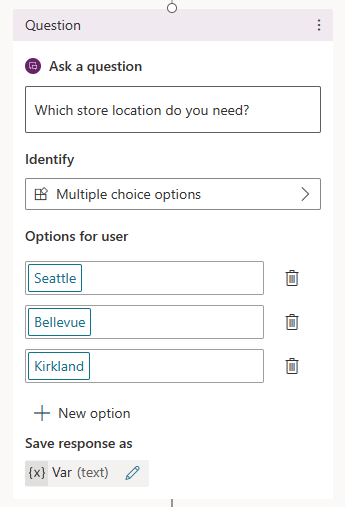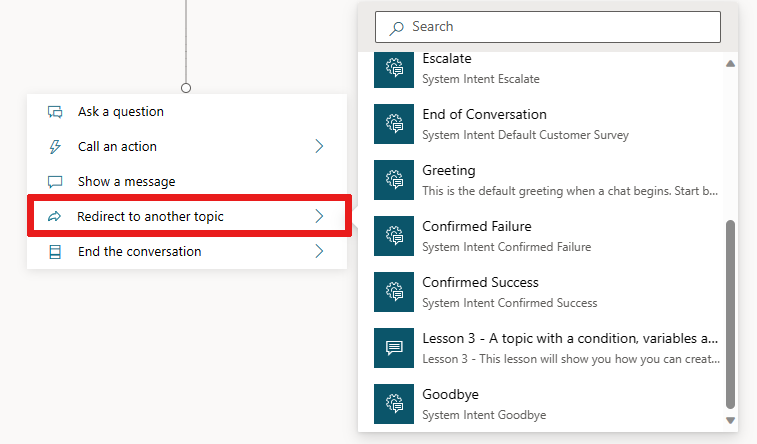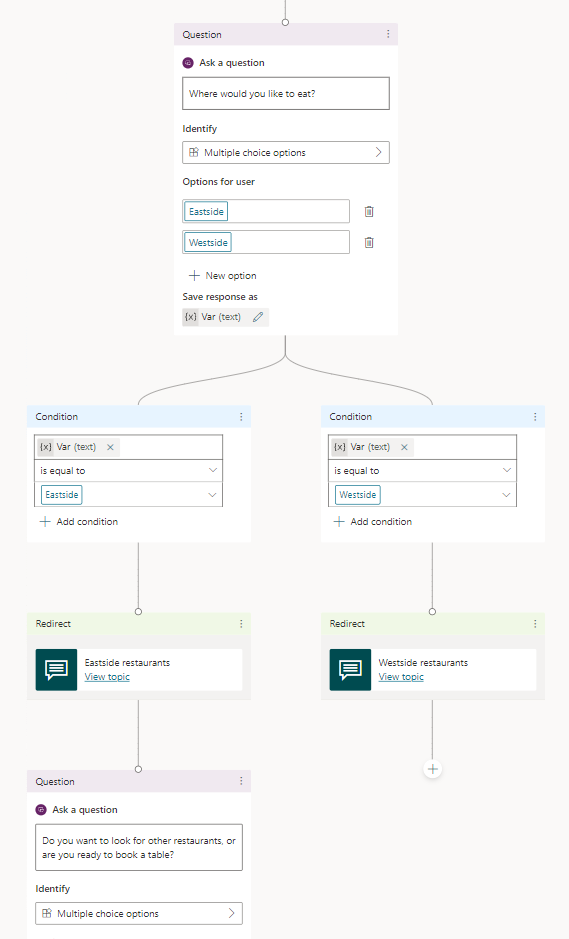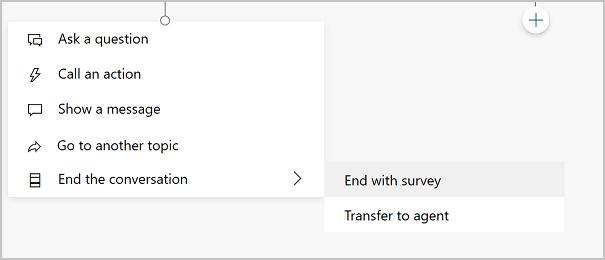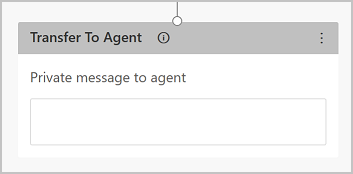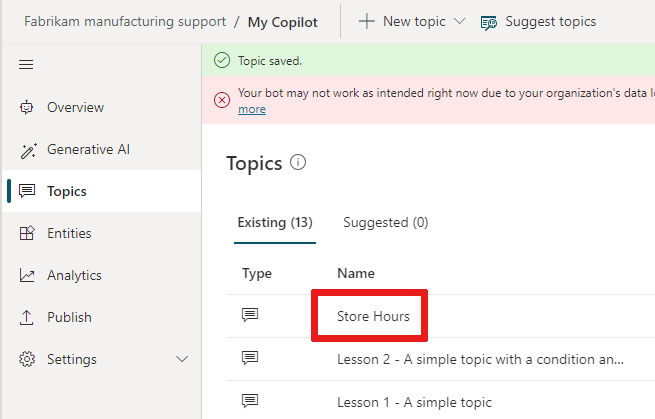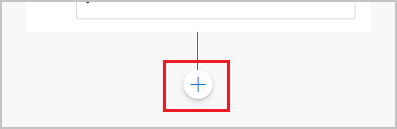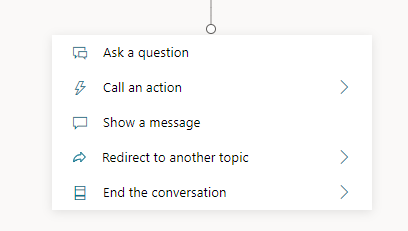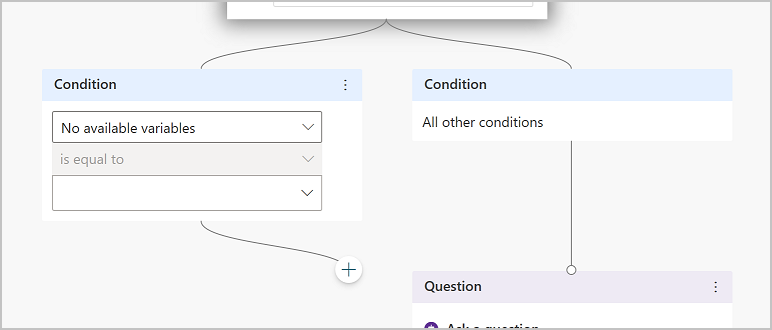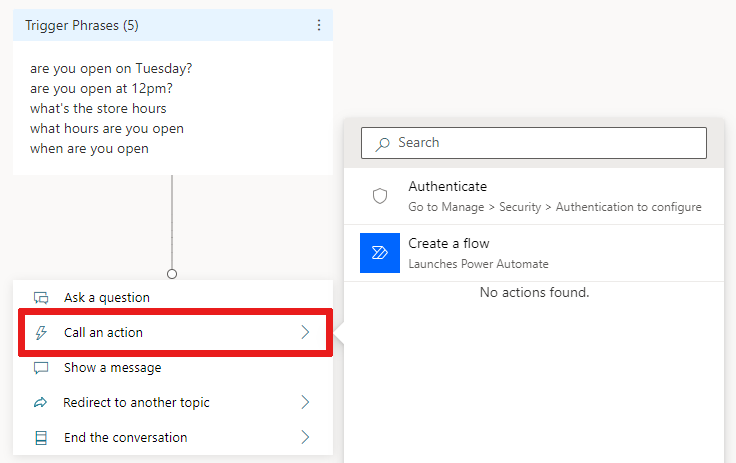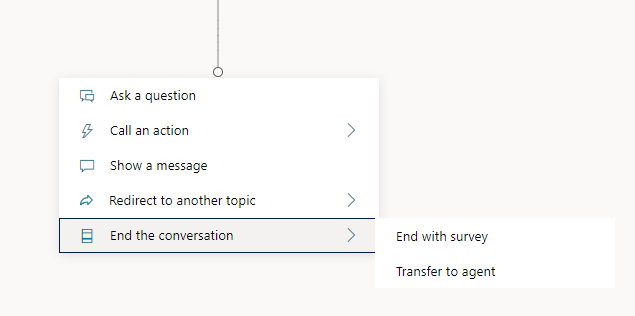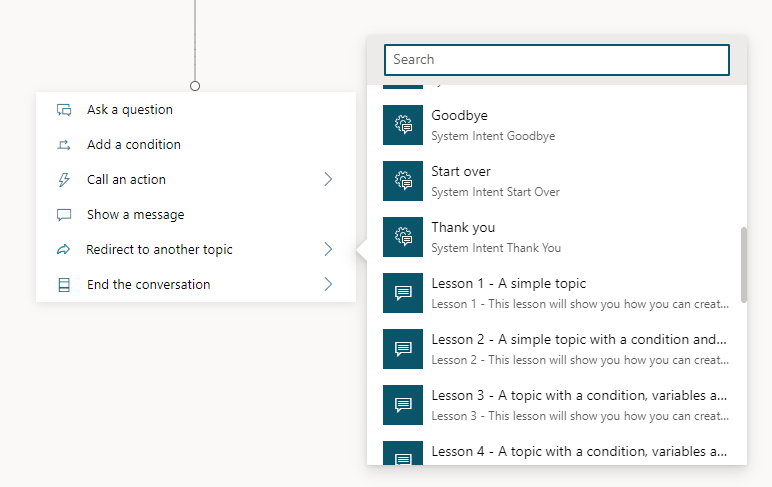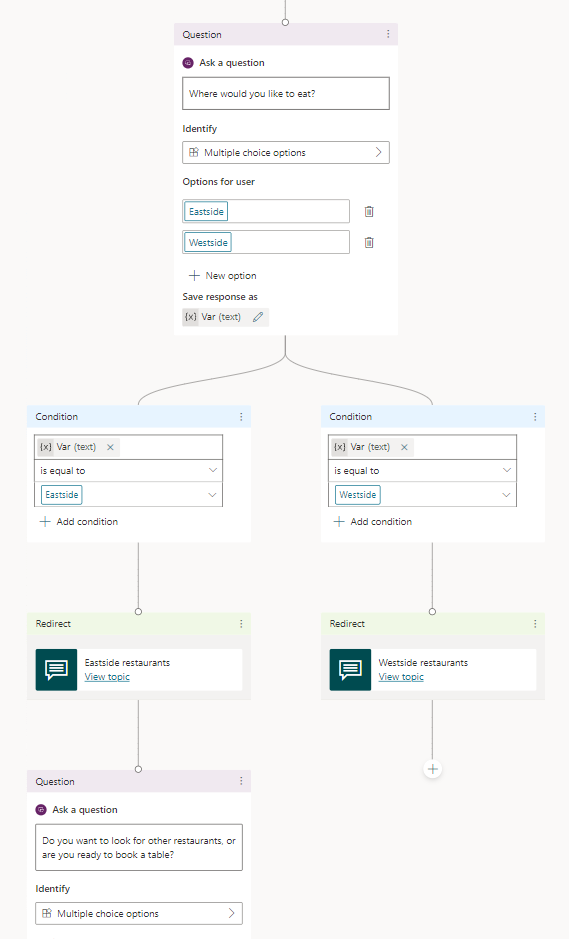Themen erstellen und bearbeiten
Wichtig
Power Virtual Agents-Fähigkeiten und -Funktionen sind jetzt Teil von Microsoft Copilot Studio nach erheblichen Investitionen in generative KI und verbesserte Integrationen in Microsoft Copilot.
Einige Artikel und Screenshots beziehen sich möglicherweise auf Power Virtual Agents während wir Dokumentation und Schulungsinhalte aktualisieren.
In Copilot Studio definiert ein Thema, wie eine Copilot-Unterhaltung abläuft.
Um Themen zu verfassen, können Sie bereitgestellte Vorlagen anpassen, Themen von Grund auf neu erstellen oder Vorschläge von vorhandenen Hilfeseiten erhalten.
In Copilot Studio ist ein Thema ein Teil eines Unterhaltungsthreads zwischen Benutzenden und einem Copiloten. Themen definieren und bearbeiten Sie in einem Erstellungsbereich. Ein Thema enthält ein oder mehrere Unterhaltungsknoten, die gemeinsam die Unterhaltungspfade definieren, die ein Thema nehmen kann. Jeder Knoten führt eine Aktion aus, beispielsweise das Senden einer Nachricht oder das Stellen einer Frage.
Häufig hat ein Thema eine Gruppe von Triggerausdrücken – Sätze, Schlüsselwörter und Fragen, die ein Benutzender wahrscheinlich verwendet und die sich auf bestimmte Probleme beziehen. Die Copilot Studio-Copiloten nutzen das Verständnis natürlicher Spraches, die Meldung Ihres Kunden und die Triggerausdrücke für alle Ihre Themen, um das beste Thema zum Auslösen zu finden. Die Nachricht muss nicht genau mit den Triggerausdrücken eines Thema übereinstimmen, um das Thema auszulösen. Beispielsweise könnte ein Thema über Ladenöffnungszeiten die Auslösephrase check store hours enthalten. Wenn ein Kunde „Öffnungszeiten des Geschäfts anzeigen“ sendet, werden das Thema „Geschäftszeiten“ ausgelöst.
Anforderungen
- Informationen zum Erstellen eines Copiloten finden Sie unter Schnellstart: Einen Copilot Studio-Copiloten erstellen und bereitstellen.
Natürliches Sprachverständnis
Ein Copilot verwendet das Verständnis natürlicher Sprache (Natural Language Understanding, NLU), um die Eingabe des Kunden zu analysieren und den besten Triggerausdruck oder Knoten zu finden.
Beispielsweise könnte ein Benutzer „Öffnungszeiten“ eingeben . Der Copilot gleicht dies mit dem Öffnungszeiten-Thema ab, startet eine Unterhaltung, in der gefragt wird, welches Geschäft der Kunde meint, und zeigt anschließend die Öffnungszeiten des Geschäfts an.
Der Bereich Copiloten testen zeigt, wie die einzelnen Schritte der Copilot-Unterhaltung ablaufen. Sie können den Bereich Copiloten testen zur Feinabstimmung eines Thema nutzen, ohne das Copilot Studio-Portal verlassen zu müssen.
Mehr zu Copilot- und Themengrenzwerte erfahren Sie unter Kontingente, Grenzwerte und Konfigurationswerte.
Themen in Copilot Studio
Themen-Typen
Ein Copilot kann zwei Arten von Themen enthalten: System und Benutzerdefiniert. Jeder neue Copilot beginnt mit einer Reihe von System- und benutzerdefinierten Themen.
Systemthemen unterstützen wesentliche Verhaltensweisen, beispielsweise eine benutzerdefinierte Aufforderung, mit einer Person zu sprechen oder das Gespräch zu beenden. Einige Systemthemen verfügen über Triggerausdrücke, die Sie an die Bedürfnisse Ihres Copiloten anpassen können.
- Sie können keine Systemthemen erstellen.
- Sie können Systemthemen nicht löschen, aber deaktivieren.
- Sie können die Systemthemen ändern. Es ist jedoch nicht empfehlenswert, die Systemthemen zu bearbeiten, bis Sie mit der Erstellung vollständiger Copilot-Erlebnisse vertraut sind.
Weitere Informationen erhalten Sie unter Systemthemen verwenden.
Benutzerdefinierte Themen decken häufige Verhaltensweisen ab, z. B. die Begrüßung der Kundschaft, das Beenden einer Unterhaltung oder das erneute Starten einer Unterhaltung.
- Sie können Änderungen an den benutzerdefinierten Startthemen vornehmen oder sie vollständig aus Ihrem Copiloten entfernen.
- Alle Themen, die Sie erstellen, sind benutzerdefinierte Themen.
Knotentypen
Folgende Knotentypen sind verfügbar:
| Option | Eigenschaft |
|---|---|
| Nachricht senden | Senden Sie dem Kunden eine Nachricht. |
| Eine Frage stellen | Frage an den Kunden stellen. |
| Mit der adaptiven Karte fragen | Erstellen Sie ein JSON-Snippet zum Austausch mit anderen Apps. |
| Bedingung hinzufügen | Verzweigen Sie Ihr Gespräch auf der Grundlage einer Bedingung. |
| Variablenverwaltung | Legen Sie einen Wert fest, analysieren Sie einen Wert, oder löschen Sie alle Variablen. |
| Themenverwaltung | Leiten, übertragen oder beenden Sie die Thema oder Konversation. |
| Handlungsaufforderung | Rufen Sie einen Flow wie beispielsweise Power Automate oder Excel Online auf, oder verwenden Sie einen Konnektor oder ein Plugin. |
| Advanced | Generative Antworten, HTTP-Anforderungen, Veranstaltungen und mehr. |
Thema erstellen
Öffnen Sie Ihren Copiloten über die Liste auf der Copiloten-Seite. Für eine bessere Sichtbarkeit schließen Sie vorerst das Fenster Copiloten testen.
Wählen Sie im Navigationsbereich die Option Themen und Plugins aus.
Wählen Sie + Erstellen aus, zeigen Sie auf Thema, und wählen Sie anschließend Ohnen Vorlage aus.
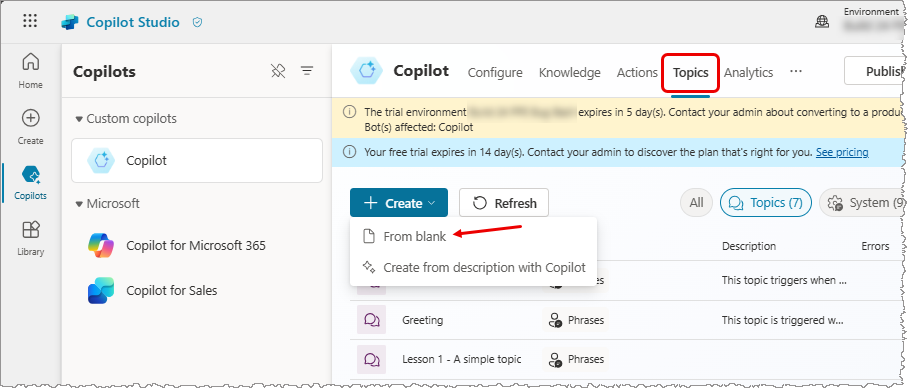
Der Trigger-Knoten erscheint in einem sonst leeren Themenerstellungsbereich. Der Einstellungsbereich Bei erkannter Absicht ist geöffnet. Wenn der Bereich nicht geöffnet ist, wählen Sie das Symbol Knotenmenü (⋮) des Trigger-Knotens aus, und klicken anschließend auf Eigenschaften.
Klicken Sie im Einstellungsbereich Bei erkannter Absicht auf den Bereich Ausdrücke . Der sekundäre Bereich Ausdrücke erscheint.
Geben Sie unter Ausdrücke hinzufügen einen Triggerausdruck für Ihr Thema ein.
Ihr Copilot benötigt 5 bis 10 Triggerausdrücke, um die KI zu trainieren, die Reaktion Ihrer Kundschaft zu verstehen. Zum Hinzufügen weiterer Triggerausdrücke können Sie einen der folgenden Schritte ausführen:
- Wählen Sie das Symbol Hinzufügen
 neben dem Textfeld aus, und geben Sie den gewünschten Ausdruck ein.
neben dem Textfeld aus, und geben Sie den gewünschten Ausdruck ein. - Fügen Sie verschiedene Triggerausdrücke ein, jeden in einer separaten Zeile, und drücken Sie die Eingabetaste.
- Geben Sie verschiedene Triggerausdrücke ein, drücken Sie nach jedem Ausdruck auf die Umschalt-+Eingabetaste, um ihn in einer separaten Zeile zu platzieren. Drücken Sie anschließend die Eingabetaste.
Sie können eine Interpunktion in einen Triggerausdruck einfügen. Es ist jedoch am besten, kurze Ausdrücke anstelle langer Sätze zu verwenden.
- Wählen Sie das Symbol Hinzufügen
Wählen Sie zum Öffnen des Bereichs ThemendetailsDetails aus.
Fügen Sie die Themendetails Ihres Copiloten hinzu:
- Geben Sie einen Namen zur Identifizierung des Themas ein, z. B. „Öffnungszeiten“. Auf der Seite Themen und Plugins werden alle in Ihrem Copilot definierten Themen unter diesem Namen aufgelistet.
- Geben Sie bei Bedarf einen Anzeigenamen ein, den Ihr Copilot dem Kunden anzeigt, wenn er nicht feststellen kann, welches Thema zur Meldung des Kunden passt.
- Nutzen Sie bei Bedarf das Feld Beschreibung, um sich selbst und anderen Copilot-Erstellern in Ihrem Team den Zweck des Themas anzuzeigen. Themenbeschreibungen werden Kunden nicht angezeigt.
Klicken Sie zum Speichern Ihrer Änderungen auf Speichern.
Einen Konversationspfad für das Thema entwerfen
Wenn Sie ein Thema erstellen, wird im Erstellungsbereich automatisch ein Trigger-Knoten hinzugefügt. Anschließend können Sie verschiedene Knotentypen hinzufügen, um den gewünschten Unterhaltungspfad für Ihr Thema zu erreichen.
So fügen Sie Ihrem Themenerstellungsbereich einen Knoten nach dem anderen oder einen Knoten zwischen zwei Knoten hinzu:
Wählen Sie das Symbol Knoten hinzufügen
 unter dem Knoten aus, unter dem Sie einen neuen Knoten hinzufügen möchten.
unter dem Knoten aus, unter dem Sie einen neuen Knoten hinzufügen möchten.Wählen Sie in der angezeigten Liste den gewünschten Knotentyp aus.
Einen Knoten löschen
Wählen Sie das Menüsymbol (⋮) des zu löschenden Knotens und anschließend Löschen aus.
Steuerelemente zum Bearbeiten von Knoten auf der Leinwand
Sie können das Thema schnell umbenennen, indem Sie den Erstellungsbereich verwenden. Wählen Sie den Themennamen in der Symbolleiste aus, geben Sie den neuen Namen ein und drücken Sie dann die Eingabetaste.
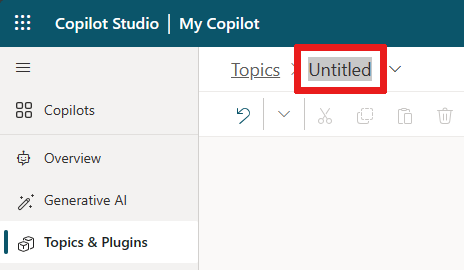
Sie können die Steuerelemente auf der Symbolleiste verwenden, um den ausgewählten Knoten oder ausgewählte benachbarte Knoten auszuschneiden, zu kopieren, einzufügen und zu löschen.
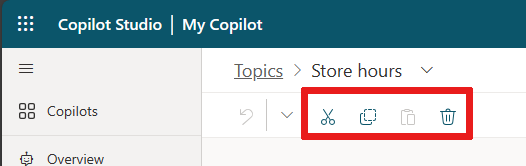
Die Symbolleiste verfügt außerdem über ein Steuerelement zum Rückgängigmachen einer Bearbeitung. Öffnen Sie das Menü Rückgängig, um alle Aktionen auf die letzte Speicherung zurückzusetzen oder die vorherige Aktion zu wiederholen.
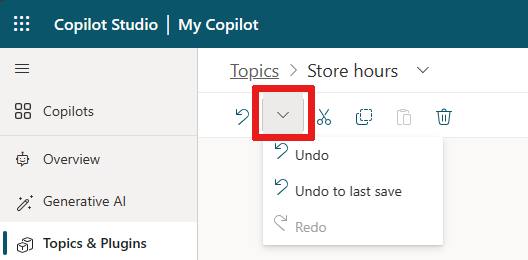
Knoten einfügen
Sobald Sie die Werkzeuge Ausschneiden oder Kopieren verwenden, um einen oder mehrere Knoten in der Zwischenablage zu platzieren, gibt es zwei Möglichkeiten um sie in den Canvas einzufügen:
Wenn Sie einen Knoten auswählen und dann Einfügen auswählen, werden die Knoten in der Zwischenablage nach dem ausgewählten Knoten hinzugefügt.
Wenn Sie „+“ auswählen, um das Menü Knoten hinzufügen anzuzeigen, und dann Einfügen auswählen, wird der Knoten aus der Zwischenablage an dieser Stelle eingefügt.
Bearbeiten Sie Themen mit dem Code-Editor
Der Code-Editor zeigt das Thema in YAML, eine Auszeichnungssprache, die leicht zu lesen und zu verstehen ist, an. Verwenden Sie den Code-Editor, um Themen von anderen Bots zu kopieren und einzufügen, sogar solche, die von anderen Autoren erstellt wurden.
Wichtig
Das Entwerfen eines Themas ausschließlich im Code-Editor und das Einfügen komplexer Themen wird nicht vollständig unterstützt.
In diesem Beispiel kopieren Sie YAML und fügen es in den Code-Editor ein, um schnell ein Thema hinzuzufügen, das die Kundschaft nach Versandinformationen fragt.
Wählen Sie auf der Seite Themen die Option + Neues Thema aus.
Wählen Sie in der oberen rechten Ecke des Erstellungsbereichs
...aus, um Weitere Optionen anzuzeigen, und wählen Sie dann Code-Editor öffnen aus.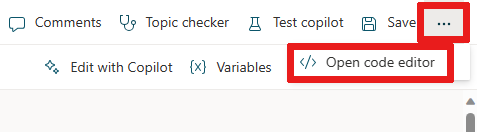
Wählen Sie den Inhalt des Code-Editors aus, und löschen Sie ihn. Kopieren Sie dann den folgenden YAML-Code, und fügen Sie ihn ein:
kind: AdaptiveDialog beginDialog: kind: OnRecognizedIntent id: main intent: displayName: Lesson 3 - A topic with a condition, variables and a prebuilt entity triggerQueries: - Buy items - Buy online - Buy product - Purchase item - Order product actions: - kind: SendMessage id: Sjghab message: I am happy to help you place your order. - kind: Question id: eRH3BJ alwaysPrompt: false variable: init:Topic.State prompt: To what state will you be shipping? entity: StatePrebuiltEntity - kind: ConditionGroup id: sEzulE conditions: - id: pbR5LO condition: =Topic.State = "California" || Topic.State = "Washington" || Topic.State = "Oregon" elseActions: - kind: SendMessage id: X7BFUC message: There will be an additional shipping charge of $27.50. - kind: Question id: 6lyBi8 alwaysPrompt: false variable: init:Topic.ShippingRateAccepted prompt: Is that acceptable? entity: BooleanPrebuiltEntity - kind: ConditionGroup id: 9BR57P conditions: - id: BW47C4 condition: =Topic.ShippingRateAccepted = true elseActions: - kind: SendMessage id: LMwySU message: Thank you and please come again.Wählen Sie Speichern und dann Code-Editor schließen aus. Der Knoten Frage enthält jetzt viele Bedingungen für die Frage zum Versand.
Ihren Copiloten testen und veröffentlichen
Testen Sie Ihren Copiloten, wenn Sie Änderungen an Ihren Themen vornehmen, um sicherzustellen, dass alles wie erwartet funktioniert.
Nachdem Sie Ihren Copiloten entworfen und getestet haben, veröffentlichen Sie ihn im Web, in mobilen oder nativen Apps oder Microsoft Bot Framework-Kanälen.
Feedback
Bald verfügbar: Im Laufe des Jahres 2024 werden wir GitHub-Tickets als Feedbackmechanismus für Inhalte auslaufen lassen und es durch ein neues Feedbacksystem ersetzen. Weitere Informationen finden Sie unter: https://aka.ms/ContentUserFeedback.
Einreichen und Feedback anzeigen für